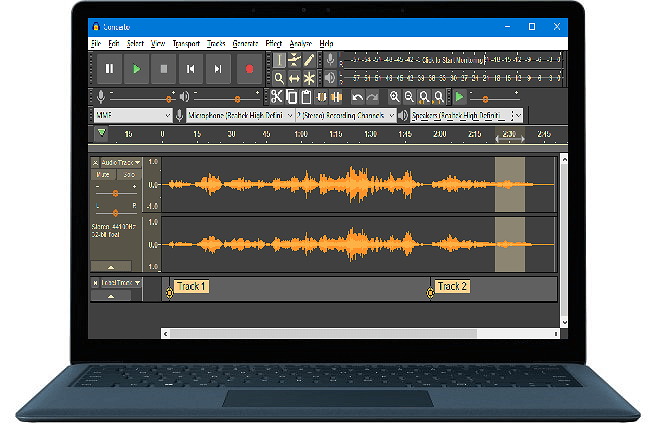سنتعرف في هذه المقالة على مجموعة من الحلول الفعالة لاسترجاع ملفات التسجيل برنامج Audacity.
برنامج Audacity هو عبارة عن محرر ومسجل صوت قوي ومجاني لنظام التشغيل الويندوز وكذلك نظام الـ Mac ، يتيح لك تسجيل الصوت المباشر على حاسوبك وإضافة مؤثرات صوتية ودمج المقاطع الصوتية وغيره.
لكن ماذا يمكنك أن تفعل في حالة تم حذف الملفات الصوتية على برنامج Audacity عن طريق الخطأ؟ قد تتساءل أين يمكنك إيجاد هذه الملفات؟ لا عليك ! ولا تقلق ! سنتعرف من خلال هذه المقالة على طريقة استرجاع جميع الملفات المفقودة عن غير قصد :
![Audacity recordings recovery.]()
الجزء الأول : أين يتم حفظ ملفات التسجيلات الصوتية لبرنامج Audacity ؟
أين يتم حفظ ملفات التسجيلات الصوتية Audacity؟ و كيف يمكنك العثور على السجلات المحفوظة على جهاز الحاسوب عند فقدانها من على برنامج Audacity؟
يمكنك التوجه إلى المسار الافتراضي لمجلد بيانات أو الملفات المحفوظة لبرنامج Audacity للعثور على الملفات ، عند الانتقال إلى المسار الصحيح ، يجب أن تتمكن من العثور على جميع مقاطع الصوتية هناك :
المسار لمستخدمي نظام التشغيل الويندوز:
C: \ Users \ هنا اسم مستخدم لنظام التشغيل \ AppData \ Local \ Audacity \ SessionData
المسار لمستخدمي نظام التشغيل الـ Mac:
/ المستخدمين / هنا اسم مستخدم لنظام التشغيل / مكتبة / دعم التطبيق / الجرأة / SessionData
ملاحظة : إذا لم يكن ذلك هو المسار الصحيح ، فيجب عليك أن تتذكر مسار الذي قمت فيه بتثبيت برنامج Audacity على جهاز الحاسوب الخاص بك.
الجزء الثاني : كيفية استرجاع الملفات الصوتية لبرنامج Audacity المفقودة أو المحذوفة؟
إذا قمت بالبحث عن الملفات الصوتية لبرنامج Audacity المحفوظة على جهازك ولم تجدها ، وكنت متأكد من أن الملفات قد تعرضت للحذف ، فكيف يمكنك استرجاعها؟
وقد ترغب أيضًا في معرفة ما إذا كان من الممكن العثور أو استرجاع تسجيلات Audacity الغير المحفوظة عندما تعطل البرنامج فجأة ، أليس كذلك؟ لا تقلق إذا كنت بحاجة إلى حل لهذه المشكلات ، فاقرأ الفقرات التالية لمعرفة كيفية استرجاع التسجيلات الغير محفوظة :
الطريقة الأولى : استرجاع تسجيلات عن طريق برنامج استرجاع المبيانات المفقودة أو المحذوفة عن طريق الخطأ
إحدى الطرق الموفرة للوقت والفعالة التي يمكنك تجربتها لاسترجاع ملفات التسجيلات المفقودة أو المحذوفة على برنامج Audacity ، هو برنامج استرجاع البيانات المفقودة ، برنامج EaseUS لاسترجاع الملفات ، يمكنك هذا البرنامج من استرجاع الملفات الصوتية وغيرها من الملفات الأخرى بكل سهولة.
إذا كنت من مستخدمي Mac ، فيرجى اختيار النسخة الخاصة بنظام الـ Mac ، تثبيته على جهاز الحاسوب الخاص بك ، وكذا استرجاع السجلات المفقودة.
الطريقة الثانية : البحث عن التسجيلات المفقودة في الملفات المصدرة
يتميز أيضا برنامج التسجيلات Audacity بميزة أخرى يمكنك من خلالها العثور على التسجيلات المفقودة مباشرةً من الملفات التي تم تصديرها بسهولة.
ملاحظة : هذه الطريقة تعمل فقط عندما تكون قد سبق لك وأن قمت بتصدير هذه التسجيلات باستخدام أوامر File ثم Exportفي البرنامج.
- قم بفتح المجلد أو أجهزة التخزين التي تحتوي على تسجيلات Audacity الخاصة بك.
- قم بنسخها وحفظها مرة أخرى على جهاز الحاسوب الخاص بك ، ثم قم بتشغيل برنامج Audacity للتحقق مما إذا كان يمكن تشغيل الملفات.
- إذا كانت الملفات تعمل بكل سلاسة ، فمبروك عليك ! لقد استرجعت جميع التسجيلات الخاصة بك.
أما إذا لم تكن قد قمت بتصدير التسجيلات ، فإن الطريقة الوحيدة هي عن طريق برنامج EaseUS لاسترجاع الملفات ، وهذا يرجع إلى إذا سبق وأن قمت بتشغيل ميزة الحفظ التلقائي "AutoSave" في برنامج Audacity ، فيمكنك محاولة العثور على ملفات تسجيل Audacity الأصلية على محرك الأقراص الثابت بجهاز الحاسوب الخاص بك.
عندما تفشل في القيام بذلك ، فإن الطريقة الأولى هي خيارك الأفضل.
الطريقة الثانية : ابحث عن ملفات التسجيلات غير المحفوظة في مجلد الحفظ مؤقت لـبرنامج Audacity
آخر طريقة يمكنك تجربتها للعثور على ملفات التسجيلات غير المحفوظة ، هي البحث في مجلد الحفظ المؤقت لبرنامج Audacity ، عادةً ، يتم حفظ التسجيلات في المجلد المؤقت على نفس محرك الأقراص حيث قمت بتثبيت برنامج Audacity ، إذا كنت لا تعرف مكان العثور على المجلد المؤقت ، فجرب هذا المسار :
أولا أنتقل إلى ملف "File" ثم تفضيل "Preference" ثم " Directory in Audacity". (بعد ذلك ، ستتمكن من رؤية المسار الدقيق لمجلد Audacity المؤقت على جهاز الحاسوب الخاص بك).
افتح المجلد المؤقت ، ثم تحقق من وجود ملفات التسجيلات الغير المحفوظة ، إذا قمت بتعيين إعدادات برنامج Audacity على إزالة بيانات temp ، فإن فرصة استرجاع ملفات التسجيلات الغير المحفوظة قد يكون أمرا مستحيلا إلى حد ما.
![]()
![]()
![]()
![]()
![]()
![]()